O Azure DevOps nativamente oferece recursos para gerenciar work items – tais como criar um novo (bug, feature, epic, etc.), atribuir, status, entre outros. O board permite a visualização destes itens em Sprints e por time de projeto. A área de Queries permite a extração da informação e a área Dashboards para criar gráficos de acompanhamento.
Mesmo com todos estes recursos, sabemos que o Excel é a ferramenta utilizada por muitas pessoas para ajudar na análise e consolidação das informações. E o Azure DevOps possui integração com o Excel. Se você não tiver Visual Studio instalado na sua máquina, o primeiro passo é ir ao Visual Studio downloads page e baixar a Integração do Office para Team Foundation Server 2017 em “Outras Ferramentas e Estruturas”.

Nas opções do Excel > Suplementos, marque o “Team Foundation Add-in” em Suplementos de COM. Isso irá criar a aba “Equipe” no Excel que é onde iremos trabalhar na integração com o Azure DevOps.

Na aba “Equipe’, crie uma nova lista, adicionando a URL da sua instância no TFS ou Azure DevOps.

Escolha o projeto de equipe e conectar. Em seguida, na lista de consultas, utilize a query desejada para extrair os dados.
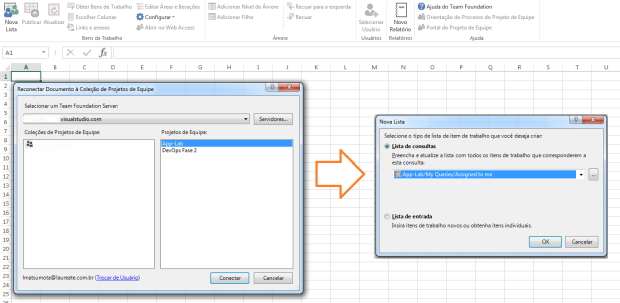
Pronto! Os work itens serão relacionados. Utilize as seguintes opções:
- Escolher colunas: para adicionar ou remover colunas no relatório.
- Links e anexos: permite vincular um work item a outro, ou incluir anexo.
- Editar áreas e iterações: direciona para o Azure Devops.
- Configurar (lista | servidor): definição do servidor que está publicado a sua organização.
- Publicar: em caso de alteração, você consegue carregar de volta no Azure DevOps, utilizando esta opção.




